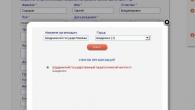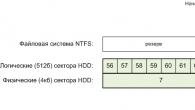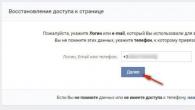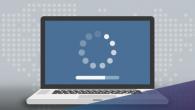Пропажа звука на любимом iPhone способна повергнуть в шок любого владельца. Но преждевременно паниковать не стоит: успокойтесь, попробуйте самостоятельно определить причину исчезновения звука и попытайтесь восстановить нормальную работу «яблочного» гаджета.
Наверняка вы уже проверили уровень громкости и работоспособность звука в разных приложениях – от звонков до всевозможных медиапроигрывателей, поэтому рекомендации на этот счет не приводятся. Далее вам предлагается ознакомиться с описанием проблем, поддающихся самостоятельному решению без необходимости обращения в сервисный центр.
Почему на Айфоне может пропасть звук?
Чаще всего iPhone перестает радовать своего владельца восхитительными песнями и звуками по следующим причинам:В результате сильного засорения динамиков/разъема под наушники. В особенности актуально для людей, которые носят телефон в кармане или где бы то ни было еще, не используя, при этом, защитный чехол. Через определенное время эксплуатации в подобных условиях, динамики и разъемы забиваются мелким мусором, не лучшим образом, влияющим на функционирование устройства;
Из-за программного сбоя. Звук может исчезнуть по причине программного сбоя. В данном случае нужно перепрошить iPhone (если ваша версия iOS устарела и система давно предлагала обновиться, сделайте это);
по причине поломки динамиков/разъемов. Если вы не владеете навыками ремонта мобильных телефонов, придется обращаться в специализированный сервисный центр. Самостоятельное вмешательство без знания дела способно привести к более существенным проблемам.
Проверка состояния динамиков и разъемов
Возьмите свой Айфон, и изучите состояние имеющихся входов и динамиков. Для устранения обнаруженных загрязнений используйте подходящие неметаллические предметы. Будьте осторожны, не повредите контакты. Как вариант, можете взять разогнутую скрепку и обернуть ее ватой или тонкой тканью. Если звук не появился, проблема либо в программном обеспечении, либо в работоспособности комплектующих.
Чтобы избежать такой проблемы в будущем, носите iPhone в чехле.
Инструкция по перепрошивке iPhone
Прежде чем бежать в сервисный центр, попробуйте перепрошить Айфон и оценить изменения. Прежде всего, вам нужно получить саму прошивку. Это можно сделать на замечательном сайте http://www.getios.com .Здесь вам надо выбрать девайс, модель и требуемую версию прошивки, после чего нажать кнопку «Download».

Дождавшись загрузки файла прошивки, сделайте следующее:
подключите телефон к ноутбуку/компьютеру, используя для этого USB-шнур;
включите iTunes на вашем компьютере/ноутбуке;
изучите меню программы. Должно присутствовать боковое меню. Если такого нет, нажмите CTRL+S. В появившемся разделе выберите ваш Айфон;
нажмите «Обзор», найдите в открывшейся вкладке кнопку «Обновить». Далее вам нужно зажать Shift и, продолжая удерживать эту кнопку, нажать левой клавишей мышки на «Обзор»;
появится окно. Выберите в нем ранее скачанный файл прошивки.

Далее iTunes сделает все самостоятельно. После завершения перепрошивки проверьте, появился ли звук. Если проблема осталась, обращайтесь в специализированный сервисный центр для проведения профессиональной диагностики и выполнения соответствующих ремонтных мероприятий.
Если iPhone был приобретён совсем недавно, то эта статья будет очень актуальна для вас. Настройка режимов громкости и переключатель в этом телефоне значительно отличаются от стандартных настроек в любом другом смартфоне.
Первое, на что необходимо обратить внимания используя айфон, это переключатель режимов находящийся на боковой панели над кнопками громкости. Этот механизм позволит вам не вынимая из кармана поставить телефон на беззвучный профиль или наоборот снять с беззвучного и включить профиль «Обычный». Такой тумблер имеется во всех моделях смартфона и очень удобен в использовании. Если видите красную полосочку ваш телефон находится в беззвучном режиме, а если не видите, то в обычном.
Так же проверьте не подключён ли ваш iPhone 5s или 6 к гарнитуре, ибо при в подключенном состоянии звук будет доноситься только из наушников.

Если вы проверили и ваш телефон всё-таки находится в обычном режиме, то советуем проверить настройки режимов громкости.
Настройка режимов громкости
Бывает, вам необходимо чтобы телефон не издавал никаких звуков, например находясь на совещании, а бывает, наоборот на улице необходимо что бы он звонил намного громче, потому что из-за шума вокруг его не слышно. Для этого мы советуем настроить звук на вашем телефоне удобным для вас образом.
Для того чтобы включить полноценное звучание вашего девайса необходимо выбрать, один из громких или звуковых режимов. Например включение профиля «На улице» задаёт максимальную громкость.
Беззвучный режим
При беззвучном режиме на айфоне отключаются звуки, которые работают для функции «Звонки» и «Оповещения». Этот режим является наиболее часто используемым среди пользователей, включить беззвучный профиль можно с помощью тумблера, при этом на вашем экране появится значок оповещения, что телефон перешел в профиль без звука. Но не стоит забывать, что поставленный вами будильник всё равно будет звенеть на заданной громкости, даже переключив его на беззвучный профиль.
Режим «Не беспокоить»
Этот профиль особенно актуален в использовании во время сна или посещения музея или церкви.Этот режим обеспечит вам чувство полного отсутствия мобильного телефона. Поставив ваш смартфон в такой режим он, как и прежде, будет принимать сообщения и звонки, но он блокирует звуковые оповещения, световой сигнал и «вибро-режим». Выключить данный режим, как и включить, можно в панели управлении звуками. Но не забывайте, что приложение будильник всё равно будет звучать на установленной вами громкости не зависимо от режима.
Отдельные настройки
Если вас не устраивает ни один из режимов или у вас есть желание поменять какие-то функции или вибро, вам понадобится изучить настройки каждого режима в отдельности. Зайдя в параметры режима появляется возможность установить громкость для мелодий вызова, сообщений и уведомлений; мелодии для системных уведомлений и сообщений по умолчанию.
Если вы по природе аудит, то возможно вам будет нравиться, что телефон реагирует звуком при нажатии на экран или клавиши, который так же можно отредактировать в настройках профиля. Там же регулируется подача вибро и его характер звучания.
Для каждого режима можно подобрать свои настройки и мелодии, таким образом появляется возможность создать свою миниуникальнось.

Проблемы со звуком в iPhone
Столкнувшись с проблемой, что ваш смартфон завис на максимальной громкости и вы ничего не можете с этим сделать, или наоборот он не хочет воспроизводить мелодии, а просто издаёт «вибро» звук и все предыдущие советы вам не помогли, то мы попытаемся подсказать вам несколько методов, как исправить эту ошибку.
Сброс звуковых настроек
Чаще всего проблема со звуком или то что он не работает на айфоне очень легко решается путём сброса настроек звука. К сожалению, все настроенные ранее вами режимы будут сброшены до стандартного, но вы сможете настроить их снова. Этот процесс нетрудоёмкий и займёт у вас совсем немного времени и это можно сделать в любом подходящем для вас месте и времени.
1 Первым действием вам будет необходимо нажать и задержать около четырёх секунд кнопку сна, которая находится в верхней части смартфона. 2 После нужно сдвинуть бегущую строку на экране в положение Выключить, после чего дисплей потухнет или высветится знак ожидания, а потом смартфон выключится. 3 Теперь необходимо повторить первое действие нажать и задержать около четырёх секунд кнопку сна, которая находится в верхней части смартфона, до появления на нём логотипа компании Apple. 4 Завершающим этапом является проверка и регулирование громкости с помощью прослушивания какой-либо мелодии.Общий сброс настроек
Самым радикальным методом в этой ситуации является общий сброс настроек. Перед тем как это выполнять обязательно необходимо создать резервную копию всех своих личных данных, чтобы при сбросе они не стёрлись с телефона.
На вашем айфон 6, айфоне 5s, айфон 4, айфоне 5, айфоне 7, айфон 6s, айфон 4s и так далее, пропал звук на звонке, и вы не знаете, что делать?
Думаю, эту проблему мы решим. Конечно нельзя не учитывать аппаратную часть, но эти поломки встречаются редко и о них речи здесь не будет.
В большинстве случаев не работает звук звонка при входящем звонке по вине самих пользователей, точнее нечаянного отключения.
Ниже приведу самые распространенные причины, когда пропадает звук во время звонка (если проблема не решится, то либо она «индивидуальная», либо аппаратная).
Что делать если в айфоне пропал звук звонка – причина первая
Вторым делом обратите внимание на маленький переключатель – «новички» о нем обычно не знают.
Он размещен на корпусе с левой стороны. Для чего он нужен? Чтобы вас ваш телефон иногда не тревожил – мгновенно включил и также мгновенно можно отключить. Удобно.

Вторая причина почему айфоне не работает звук звонка
Еще одна не менее распространённая причина случайное включение режима «Не беспокоить».
Если в верху экрана наблюдается значок «полумесяца», значит все звуковые уведомления отключены, включая звук звонка.
Устраняется такая проблема просто и быстро. Вам достаточно провести пальцем снизу-вверх по экрану, чтобы открыть панель управления и отключить этот режим.

Для выключения просто один раз кликните по «полумесяце» и все дела. Если это не ваш случай идем дальше.
Третья причина почему в айфоне пропал звук звонка
Если вы часто пользуетесь наушниками, то проблема может быть в разъеме куда их подключаете.
Как вам уже известно, когда подключаются наушники, то звуки на внешний динамик не выводятся, а только в наушники.
Не редко с этим разъемом возникают «осложнения» — заклинивает контакт. Можете просто несколько раз наушники подключить и отключить или зубочисткой почистить этот разъем.
Четвертая причина почему айфоне не работает звук звонка
Если ничего выше не помогло перейдите в «Настройки», выберите «Основные», кликните на «Универсальный доступ» и активируйте «AssistiveTouch».
На экране появится значок кружок – это дополнительное меню. Нажмите на этот значок и выберите параметр «Аппарат».
Справа увидите пункт «Отключить звук» (перечёркнутый колокольчик), а слева выбор громкости – увеличьте громкость, возможно у вас звук стоит на нуле.
Вот и все самые распространенные причины. Последнее что еще могу предложить это . Успехов.
Айфон, на котором пропал звук, фактически теряет большую часть своих функций – его не удастся использовать ни как музыкальный плеер, ни как средство связи. Поэтому пользователь, столкнувшийся с подобной неисправностью, вынужден немедленно озаботиться её устранением.
Сразу готовиться к худшему – к обращению в сервис и дорогостоящему ремонту – владельцу не надо. Если устройство механически исправно, то решить проблему пользователь, скорее всего, сможет самостоятельно.
Причины, по которым чаще всего на iPhone пропадает звук звонка или звук при разговоре, можно условно разделить на программные и аппаратные .
Программные ошибки
К числу распространённых программных причин пропажи звука относятся:
- Неудачный джейлбрейк. Взлом системы может привести к возникновению ошибки в коде iOS.
- Установка неофициального софта. Из Cydia следует загружать только те твики, которые проверены и рекомендованы экспертами тематических порталов.
- Зависание операционной системы.
- Неверно выставленные настройки iPhone.
Аппаратные неполадки
Аппаратные неполадки, способные привести к пропаже звука при звонке и в динамике, таковы:
- Залитие. Вследствие попадания жидкости под корпус окисляются микросхемы разъёма для наушников. Из-за этого Айфон постоянно «думает», что к нему подключена гарнитура – хотя 3.5-Jack-разъём на самом деле свободен. От залития iPhone лучше «лечить» в сервисном центре, однако «первую помощь» гаджету стоит оказать собственноручно. Наша статья рассказывает, .
- Засорение динамика или входа для наушников. От этой проблемы чаще всего страдают люди, предпочитающие носить Айфоны в карманах, не используя при этом защитные чехлы. Сетка динамика и 3.5-разъём неизбежно забиваются мелким мусором и пылью.
- Механическое повреждение динамика. Поломка динамика – следствие физического воздействия на мобильное устройство. В этом случае требуется замена динамика или хотя бы нерабочей микросхемы. Выполнить замену сможет человек, умеющий разбирать Айфоны и владеющий паяльной лапой.
Что делать, если на Айфоне пропал звук?
Рядовому пользователю едва ли удастся точно диагностировать причину пропажи звука. Поэтому придётся принять меры, нацеленные на устранение всевозможных причин – начиная с самой простой.
Необходимо следовать такому алгоритму:
Шаг 1. Произведите визуальный осмотр гаджета. Причина отсутствия звука может лежать «на поверхности» и заключаться, например, в том, что динамик закрыт плёнкой или чехлом.
Шаг 2 . Перезагрузите гаджет. В результате перезапуска очистится кэш, удалятся временные файлы, а iOS начнёт работать заново. С помощью перезагрузки можно устранить такую причину, как зависание операционной системы . Если после запуска Айфона звука по-прежнему нет, следует исключить эту причину из перечня возможных и двигаться дальше.
Шаг 3 . Сбросьте настройки. С помощью этого действия вы приведёте все настройки мобильного устройства к первоначальной конфигурации. Пройдите по пути «Настройки » — «Основные » — «Сброс », нажмите на «Сбросить все настройки », затем дважды введите пароль.
Сброс такого типа не приведёт к удалению личных данных пользователя, поэтому резервную копию перед этой операцией создавать не обязательно.
Шаг 4 . Удалите приложения. Вспомните, какие из ваших действий предшествовали пропаже звука. Возможно, вы установили твик из Cydia и потом сразу обнаружили проблему? «Снесите» приложения и твики, которые загружали в последнее время, ещё раз перезагрузите аппарат и проверьте звук.
Шаг 5 . любым способом. Следующая операция приведёт к удалению информации на Айфоне.
Шаг 6 . Восстановите гаджет через режим DFU. Подключите Айфон к ПК кабелем, откройте iTunes и введите «яблочное» устройство в DFU MODE. , рассказывается на нашем сайте. Когда в Айтюнс появится вопрос о восстановлении гаджета, ответьте на него положительно.

Если ни одна из перечисленных мер не дала результата, программных ошибок нет – проблема кроется на аппаратном уровне . Всё, что в данном случае может сделать пользователь собственноручно – почистить разъём для наушников и динамик.
Выполнять эту работу нужно максимально аккуратно! Не следует задействовать металлические инструменты (например, иглу), иначе вы рискуете поцарапать контакты. Удалить грязь из разъёма в можно при помощи зубочистки или тонкой палочки с ватным наконечником.
iPhone способен выполнять множество функций, тем не менее основной его целью по-прежнему остается принятие и совершение звонков. Однако даже такие смартфоны нового поколения, как iPhone, имеют недостатки. Часто пользователи iPhone сталкиваются с тем, что во время разговора либо они не слышат своего собеседника, либо не слышат их. Эта проблема актуальна даже среди обладателей IPhone 6/6 Plus. К счастью, неполадки, связанные со звуком на IPhone, устранить достаточно просто.
Как устранить проблему отсутствия звука во время звонка на iPhone:
Нет звука во время разговора: проверка уровня громкости
Для того чтобы проверить заданный уровень громкости на вашем iPhone, используйте кнопки громкости, расположенные на боковой панели. Таким образом, прежде чем принимать или совершать вызовы, проверьте установленный уровень громкости на вашем устройстве.
Очистка разъема для гарнитуры и контактного разъема

Используя мягкие сухие чистящие салфетки, очистите разъем для гарнитуры и контактный разъем от возможных загрязнений и посторонних предметов. Если вы не можете удалить обнаруженный объект сами, обратитесь в сервисный центр Apple Store.
Очистка динамика iPhone

Разговорный динамик iPhone подвержен воздействию грязи и пыли. Очистка разговорного динамика – эффективный способ устранения неполадок, связанных с отсутствием звука на вашем устройстве во время звонка. Для устранения пыли и загрязнений из приемника используйте небольшой острый неметаллический предмет (например, зубочистку), для очистки также подойдёт зубная щетка с мягкой щетиной. Кроме того, такой способ чистки динамика может быть эффективной профилактической мерой.
Проверьте кнопку отключения звука

Убедитесь, что кнопка отключения звука не включена на iPhone. Если вы видите оранжевую полосу рядом с кнопкой, звук на устройстве отключен. Включите звук входящего звонка, переключив кнопку бесшумного режима. Затем отрегулируйте уровень громкости.
Перезагрузите iPhone

Перезагрузка iPhone – один из наиболее эффективных способов устранения каких-либо неполадок на вашем устройстве, в том числе связанных с отсутствием звука. Для перезагрузки выключите и включите iPhone заново.
Стереть контент и настройки

Используйте этот вариант только в крайнем случае. Чтобы удалить все содержимое на вашем устройстве и сбросить настройки, зайдите в Настройки> Основные> Сброс> Стереть контент и настройки
. Убедитесь, что перед сбросом вы сделали резервное копирование данных на вашем iPhone с помощью Itunes или iCloud.
На этом все! Надеемся, это решит вашу проблему отсутствия звука во время звонка на iPhone. Если у вас есть какие-либо другие решения, делитесь ими в комментариях!